Sikkerhedskopier apps og appdata på iPhone
Sikkerhedskopiering af dine iPhone-apps er lige så simpelt som at sikkerhedskopiere dine kontakter, beskeder, videoer og musikfiler. Selvom det er enkelt, kan proceduren for, hvordan du sikkerhedskopierer apps på iPhone, være en smule anderledes sammenlignet med sikkerhedskopiering af andre iPhone-relaterede filer.
Med mig har jeg to metoder til, hvordan man sikkerhedskopierer apps på iPhone. Begge disse metoder er gratis at bruge, og du skal derfor ikke være bekymret for at betale en ekstra dollar. Vi skal dog have et eksternt program for at gøre det muligt for os at sikkerhedskopiere vores apps effektivt på vores pc eller Mac.
- Del 1: Sådan sikkerhedskopieres iPhone-apps gratis
- Del 2: Sådan sikkerhedskopieres iPhone-appdata til pc eller Mac
- Del 3: Sammenligning mellem iTunes Backup og DrFoneTool Backup
Del 1: Sådan sikkerhedskopieres iPhone-apps gratis
I vores første metode vil vi bruge iTunes til at sikkerhedskopiere iPhone-apps. Det er stærkt tilrådeligt at have en aktiv iTunes-konto.
Trin 1: Start iTunes-konto
For at sikkerhedskopiere dine apps skal du have en aktiv iTunes-konto. Log ind på din konto og tilslut din iPhone-enhed. Afhængigt af hvordan du har arrangeret din iTunes-konto, får du noget, der ligner skærmbilledet nedenfor.

Trin 2: Åbn iPhone Apps
På din iTunes-grænseflade skal du finde ‘Apps’-ikonet under ‘Summary’-ikonet. Klik på den for at åbne en liste over alle dine apps på din telefon som illustreret på skærmbilledet nedenfor. Husk, at ikonarrangementet kan variere fra den ene version til den anden. Øverst på din grænseflade skal du klikke på fanen ‘Filer’. Denne handling vil vise en rulleliste. Fra denne liste skal du klikke på fanen ‘Enheder’, og en anden rulleliste med forskellige retninger åbnes. Klik på fanen ‘Overfør køb’.
Trin 3: Bekræft iPhone Apps
En liste over alle dine apps vil blive vist på din grænseflade som illustreret nedenfor.
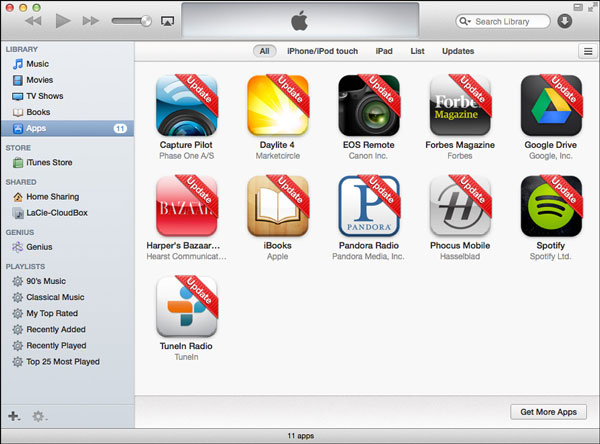
Trin 4: Flyt iPhone-app
På din liste over apps skal du finde appen ‘Capture Pilot’ og højreklikke på den. Du kan dog vælge enhver anden app, som du vil sikkerhedskopiere først. En ny kommando med instruktioner vil blive vist. Klik på fanen ‘Vis i Finder’ som vist nedenfor.
Trin 5: Opret en backup-plan
Denne handling åbner en ny grænseflade, hvor du bliver bedt om at oprette en ny backup-mappe på din enhed, hvor du vil gemme appen. Du kan oprette din backup-mappe hvor som helst på din enhed. Valget er helt dit. Gentag den samme procedure for hver app. I vores eksempel kan du se, at ‘Capture Pilot’-appen er under mappen ‘Mobilapplikationer’. Bare sådan har du dine apps godt sikkerhedskopieret.
Del 2: Sådan sikkerhedskopieres iPhone-appdata til pc eller Mac
DrFoneTool – Telefonsikkerhedskopiering (iOS) er et fantastisk program fra Wondershare, der giver dig mulighed for at tage backup af iPhone apps hver gang du har lyst. Da dette program kommer med en håndfuld funktioner, er iOS Data Backup & Restore-funktionen vores største bekymring, når det kommer til, hvordan man sikkerhedskopierer iPhone-apps og appdata. Det giver dig mulighed for selektivt at sikkerhedskopiere og eksportere WhatsApp, Kik, Viber og mange andre apps’ billeder, videoer og dokumenter.
Trin 1: Start DrFoneTool
Download, installer og start DrFoneTool på din computer. Når den er startet, skal du klikke på ‘Telefonsikkerhedskopi’ på grænsefladen.

Trin 2: Slut din iPhone til din pc
Når den nye grænseflade åbnes, skal du tilslutte din iPhone til din computer ved hjælp af dets USB-kabel.
Trin 3: Bekræft sikkerhedskopiering af data
Vælg indstillingen ‘iOS Data Backup and Restore’ for at starte sikkerhedskopieringsprocessen. En ny grænseflade med en liste over alle dine filer vil poppe ud. Marker afkrydsningsfeltet ud for ‘Beskeder og vedhæftede filer’, ‘WhatsApp og vedhæftede filer’, ‘App-billeder’, ‘App-videoer’, ‘App-dokumenter’ og ‘Fotos’. Når du er tilfreds med det, du ser, skal du klikke på ‘Backup’-ikonet for at starte sikkerhedskopieringsprocessen.

Trin 4: Overvåg sikkerhedskopiering
Mængden af tid, der kræves for at fuldføre backup-processen, afhænger udelukkende af mængden af data, der findes på din telefon. DrFoneTool giver dig også mulighed for at overvåge backup-processen via dens grænseflade.

Trin 5: Bekræft sikkerhedskopieringspunkt
Når sikkerhedskopieringsprocessen er overstået, skal du vælge hver eneste fil, som vi vil sikkerhedskopiere, og når vi er færdige, klikker vi på ikonet ‘Eksporter til pc’, der er placeret under vores skærm.

Del 3: Sammenligning mellem iTunes Backup og DrFoneTool Backup
Selvom begge disse metoder er usædvanligt fremragende, når det kommer til at sikkerhedskopiere din iPhone, er en forskel tydeligt synlig.
I vores første metode skal du have en aktiv iTunes-konto for at oprette en backup-plan. Selvom denne metode er gratis for alle iTunes- og Apple-brugere, kan det være en smule problematisk for nogle brugere, du kan finde det trættende at oprette en backup-plan. I vores anden tilgang behøver vi kun at have et eksternt program for at lave en backup. Denne metode er enkel at bruge sammenlignet med vores første metode.
Sikkerheden af dine data er ikke garanteret i den første metode sammenlignet med vores anden metode. Vi kan tilskrive dette, at vi har hørt om hacking-forekomster, der påvirker et stort antal Apple-brugere. I sådanne situationer ender nogle brugere normalt med at miste deres værdifulde data til hackere.
I vores første metode skal vi flytte en app ad gangen sammenlignet med vores anden metode, hvor hele apps flyttes på én gang.
Sikkerhedskopiering af enhver form for information er uden tvivl et must for hver eneste person, der betjener en smartphone og mere specifikt en iPhone. Personer, der undlader at oprette en backup-plan, ender altid med at miste mere værdifuld information sammenlignet med dem, der laver backup-planer.
I denne artikel har vi tydeligt set vigtigheden såvel som de metoder, der bruges til at sikkerhedskopiere iPhone-apps og -data. Fra ovenstående to metoder til, hvordan man sikkerhedskopierer iPhone-apps, er det tydeligt at se, at procedurerne ikke kræver nogen form for teknologisk geni for at udføre dem. Jeg håber, at du har lært nok tricks, tips og metoder til, hvordan du sikkerhedskopierer iPhone-apps fra denne artikel.

